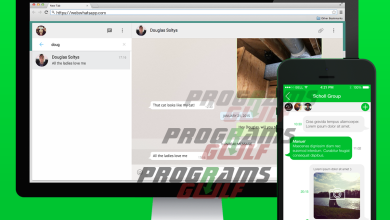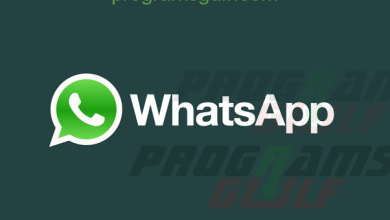كيفية تشغيل نفس حسابك واتساب على جهازين مختلفين

أكثر من أي وقتٍ مضى، الهواتف الذكية تزداد بشكل كبير، ويعتمد عليها الأشخاص تقريبًا في كل شيء، لدرجة أن وجود هاتف واحد أو بطاقة اتصال SIM لم تعد كافية، في سياق آخر بحث الكثير من المستخدمين أصحاب الهواتف المنفصلة “هاتفين” عن طريقة من خلالها تُمكنهم من فتح نفس حسابهم الواتساب على هذه المشكلة بدون أي مشاكل.
في حين أن الأسباب التي تحتاج إلى جهازين ستختلف بين الأشخاص، فأننا أيضًا نطرح ذات السؤال وهو كيف يمكنني استخدام تطبيق واتساب على هاتفين في وقت واحد؟ والإجابة حاضرة، حيث سنُوضّح في هذه المقالة كيفية القيام بذلك، ولا تحتاج إلى أي أدوات معقدة أو خطوات كثيرة، جميع الكيفية متمثلة في خطوات قصيرة وبسيطة للغاية.
وفي ما يلي دليل سريع وسهل لاستخدام نفس حساب واتساب على جهازين مختلفين مع الاحتفاظ بنفس رقم الهاتف المحمول، وسنوضّح الإجراءات بالتفاصيل، على أن تعمل الطريقة على جميع الأنظمة الأساسية للهاتف “أندرويد و iOS ,,إلخ”.
كيفية تشغيل نفس حسابك واتساب على جهازين مختلفين؟

عادةً عندما تبدأ في إنشاء حساب في واتساب، يجب عليك تقديم رقم هاتفك وانتظار رسالة نصية بها رمز، هذا هو الإجراء الذي يمنعك من استخدام هواتف متعددة لنفس الحساب، وعلى وجه التحديد لا يمكنك تجاوز هذا الإجراء، ولكن مع هذه الحيلة وبفضل واتساب ويب نستطيع تجاوز هذا الإجراء، مع إمكانية الحصول على نفس حساب واتساب على أجهزة متعددة، شريطة أن يكون لدى كلٍ منهما حق الوصول إلى الإنترنت، كذلك أن يكون أحد هذين الجهازيم مثبّت عليه تطبيق واتساب الرئيسي، وإليكم الكيفية عبر هذه الخطوات التالية:
-
أولًا تأكد من حصولك على أحدث إصدار من تطبيق واتساب وتثبيته على هاتفك الذكي الأوّل.
-
الخطوة الثانية متمثلة في الانتقال الى متصفح الويب من على هاتفك الثاني، وانتقل الى واتساب ويب.
-
في إعدادات المتصفح، حدد خيار “وضع سطح المكتب”.
-
إذا قمت بتنشيط وضع سطح المكتب بنجاح ، فسترى رمز الاستجابة السريعة يظهر.
-
الآن باستخدام الهاتف الأول افتح تطبيق واتساب وانتقل الى خيار واتساب ويب من الاعدادات وستظهر لك مساحة رموز QR Code.
-
عند هذه الخطوة قم بمسح رمز الاستجابة السريعة على شاشة الهاتف الثاني باستخدام كاميرا الهاتف الأول.
-
بمجرد مسحها، يتم تنشيط حساب الهاتف الأول في الهاتف الثاني.
هذا هو كل ما عليك القيام به، إذا اتبعت هذه الخطوات بشكل صحيح فسيكون لديك نفس حساب الواتساب نشط على كلا الجهازين.
ملاحظة:
يمكن استخدام هذا على جهاز لوحي بدلاً من الهاتف الثاني.
ولتسجيل الخروج، قم بالوصول إلى واتساب ويب باستخدام الهاتف الثاني، ومن ثم انقر فوق إعدادات (النقاط الثلاث) ثم اختر خروج، من خلال القيام بذلك ستعود إلى وجود واتساب على جهاز واحد مرة أخرى.
أما إذا أردت فصل اتصال واتساب على الهاتف الثاني من الهاتف الأساسي الذي تستخدمه، فافتح إعدادات واتساب من على الهاتف الأوّل، وانقر على “WhatsApp Web / Desktop” ثم اختر الخروج من جميع أجهزة الكمبيوتر.
ملاحظة أخيرة:
إذا حاولت الاتصال بجهاز جوال ثالث، فسيتم إجبارك على تسجيل الخروج من أحد الجهازين الأولين، لاحظ أيضًا أنه إذا كانت الأجهزة بعيدة بما فيه الكفاية عن بعضها البعض، فبإمكان واتساب ويب قطع الاتصال تلقائيًا، أخيرًا إذا كان لديك أي أسئلة أو استفسارات، فقم بوضعها بصندوق التعليقات أدانه وسنرد عليك في أقرب وقت ممكن.